若要在 Windows 11 中通过命令提示符卸载 Windows 更新,请使用以下步骤:
- 在 Windows 搜索栏中搜索命令提示符。
- 单击右窗格中的“以管理员身份运行”以打开提升的命令提示符窗口。
- 在提升的命令提示符窗口中,输入以下命令:wmic qfe list brief /format:table
- 这将显示最新的 Windows 更新列表及其相应的 KB 编号。
- 记下最新的 KB 编号。
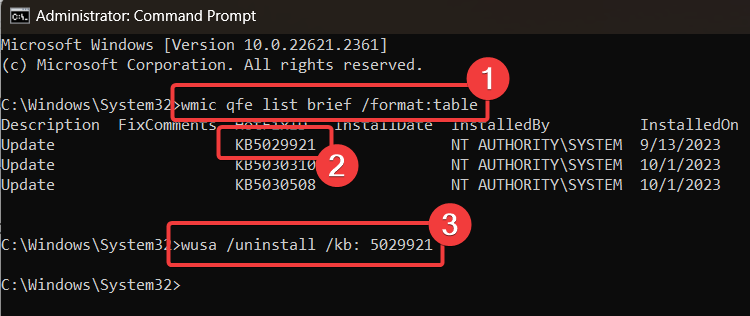
- 在提升的命令提示符窗口中输入以下命令:wusa /uninstall /kb:KBNUMBER
- 例如,如果最新的 KB 编号为 KB5029921,则命令将变为:wusa /uninstall /kb: 5029921
- 您可以选择“是”进行确认,Windows 将卸载更新。
如您所见,Windows 中的每个过程都可以通过命令提示符窗口中的命令执行。
如果您无法通过 Windows 设置卸载最新更新,命令提示符方法将对您非常有帮助。
在 Windows 11 中通过 Windows PowerShell 卸载 Windows 更新
若要在 Windows 11 中通过 Windows PowerShell 卸载 Windows 更新,请使用以下步骤:
- 在 Windows 搜索栏中搜索 PowerShell。
- 单击右窗格中与应用对应的“以管理员身份运行”,打开提升的 PowerShell 窗口。
- 在提升的 PowerShell 窗口中,键入以下命令并按 Enter 执行它:Install-Module PSWindowsUpdate
- 键入 A 接受命令并按 Enter。
- 此命令将安装 PowerShell 模块,这是更新 Windows 所需的设置。
- 输入以下命令:Get-WUHistory | Select-Object -First 4
- 此命令将显示最新的 4 个 Windows 更新。
- 在此之后,记下最新更新的 KB 编号。
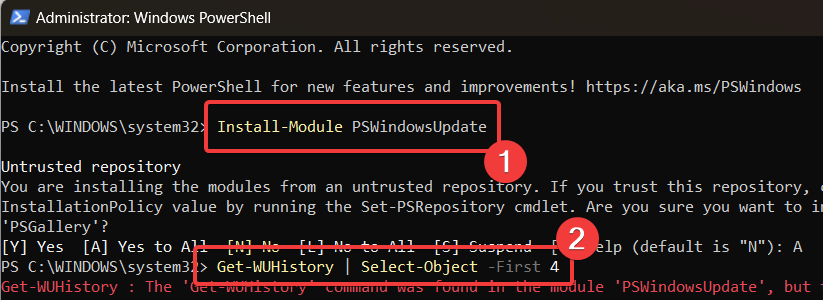
- 输入以下命令以安装更新:Remove-WindowsUpdate -KBArticleID KBNUMBER
- 例如,在我的情况下,最新更新的 KB 编号为 KB5029921。因此,该命令将变为如下所示:Remove-WindowsUpdate -KBArticleID KB5029921
- 键入 A 接受命令并按 Enter。
原文链接:http://www.jiongx.net/?p=526,转载请注明出处。


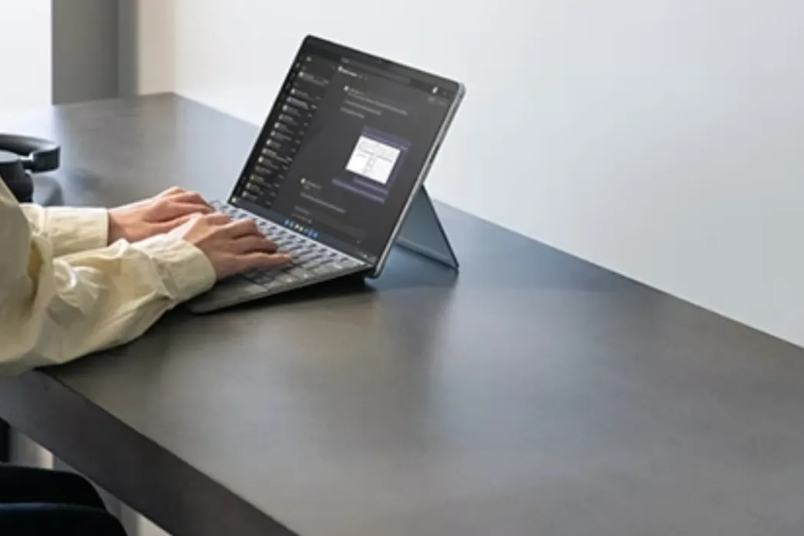
请先 !